发布时间:2022-06-28 17:00:24来源:JQDEMO.COM
win11如何ping网络ip地址?ping属于通信协议,是指将测试数据包发送到域名,查看网站是否能正常响应和统计时间,从而查看测试网络是否连接,可以帮助我们分析网络故障。下面小编就为大家带来了ping的步骤,快来看看吧。
1.首先,打开操作(按键盘)Win+R组合键),输入【cmd】命令,然后按【确定或返回】,打开命令提示符窗口;
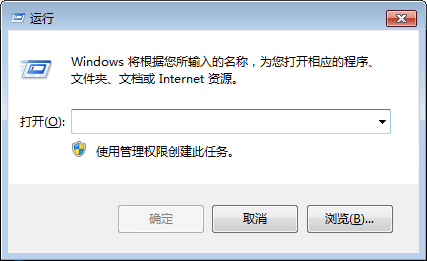
2.这样可以打开命令提示符窗口;
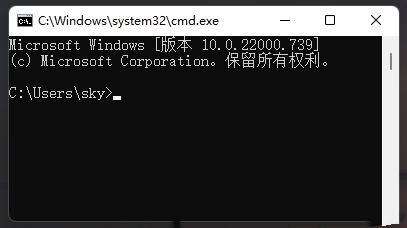
3.输入并执行回程【ipconfig/all】命令,您可以查看当前的计算机网卡IP信息.DNS信息.DHCP服务器信息等;
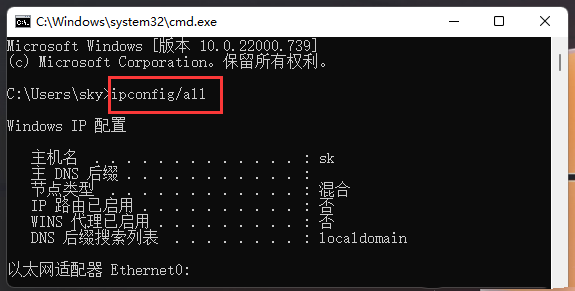
4.输入并执行回程【ipconfig】可以看到命令IPv4地址;
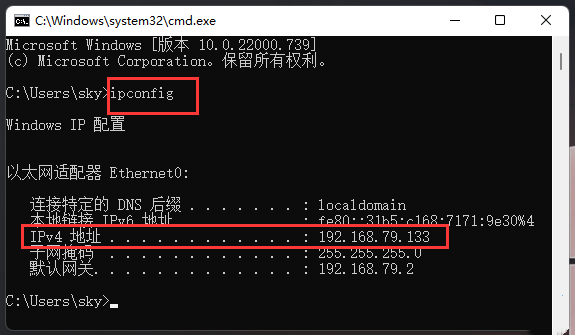
5.输入并执行回程【ping+ip地址(ping后面有一个空格)命令;
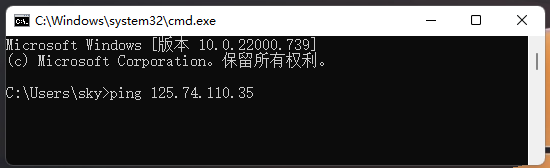
6.网络没有异常会显示丢失=0(时间越小越好,单位毫秒)
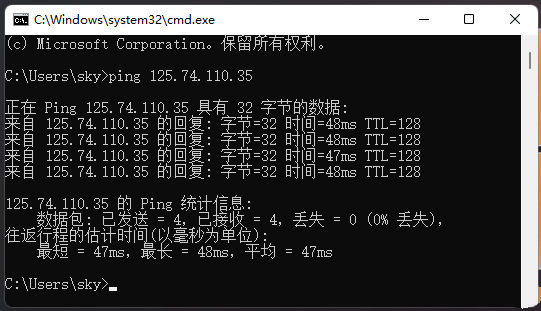
7.输入并执行返回车辆【pingwww.baiyunxitong.com-t(-t意思是一直Ping下降)命令,如果你想要更准确的测试,需要Ping大包或长时间,按键盘上的【Ctrl+C】可以终止组合键ping,主要看两个地方,一是看有没有丢包,二是有没有延迟。

以上就是小编带来的win11如何ping网络ip地址的全部内容,希望大家喜欢,其他软件教程请持续关注JQ下载网。

Win11微软商店打不开怎么办

win11开机桌面假死没反应怎么办

Win11照片查看器如何设置

Win11任务栏如何打开任务管理器

Win11右建没有刷新怎么办

怎么使用驱动人生8安装Win11系统

win11电脑怎么打开蓝牙 打开蓝牙方法介绍

win11如何关闭开机密码 关闭开机密码方法介绍

win11打开此电脑时白屏怎么回事 打开此电脑时白屏原因介绍

Win11天气预报怎么准确定位 天气预报准确定位方法介绍

win11系统散热怎么设置 系统散热设置方法介绍

win11软件如何卸载 卸载软件步骤一览

Win11重置失败如何解决 重置失败解决方法介绍

win11文件关联如何设置 文件关联设置方法介绍

win11玩游戏弹回桌面怎么回事 玩游戏弹回桌面原因介绍

win11如何查看电脑配置 查看电脑配置方法介绍

win11文件右键菜单卡死怎么办 文件右键菜单卡死解决方法

win11怎么将下载的软件放到桌面 将下载的软件放到桌面方法

win11安全中心怎么不见了 安全中心不见了原因介绍

win11文件后缀名如何修改 文件后缀名修改方法介绍

猫猫突围无限金币版
51.28MB | 枪战射击

两眼相望
59MB | 休闲益智

一按虫子红包版
25MB | 角色扮演

恐龙猎人侏罗纪公园
73.45MB | 枪战射击

LABMUGEN手机版整合包
410MB | 模拟塔防

僵尸暗黑生存
74MB | 枪战射击

EA SPORTS FC 24
336.66MB | 体育竞技

超能次元
199MB | 角色扮演

全民甜瓜游乐园
43MB | 动作格斗

恐龙大作战激斗战争
79MB | 动作格斗

小鬼僵尸的人间冒险
34MB | 模拟塔防

孤岛生存模拟器免广告版
112MB | 动作格斗
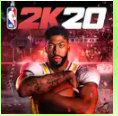
nba2k20无限金币豪华存档和谐版
未知 | 体育竞技

CQB射击PVP作弊菜单版
未知 | 枪战射击

战神蚩尤传奇手游
221.9M | 角色扮演

王铲铲的运河梦免广告版
未知 | 模拟塔防

2023-04-11
网易云音乐沉浸声怎么开启 沉浸声开启方法介绍
淘宝怎么切换多彩模式 切换多彩模式方法介绍
AcFun怎么屏蔽高级弹幕 屏蔽高级弹幕方法介绍
触漫如何申请退款 申请退款方法介绍
小米10在哪切换主题 切换主题方法介绍
QQ音乐在哪看音乐时光机 查看音乐时光机方法介绍
抖音个人小程序在哪里查找 个人小程序查找方法一览
凯叔讲故事怎么开启互动消息推送 开启互动消息推送方法
快影怎么清除缓存 清除缓存方法介绍